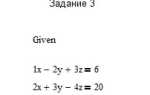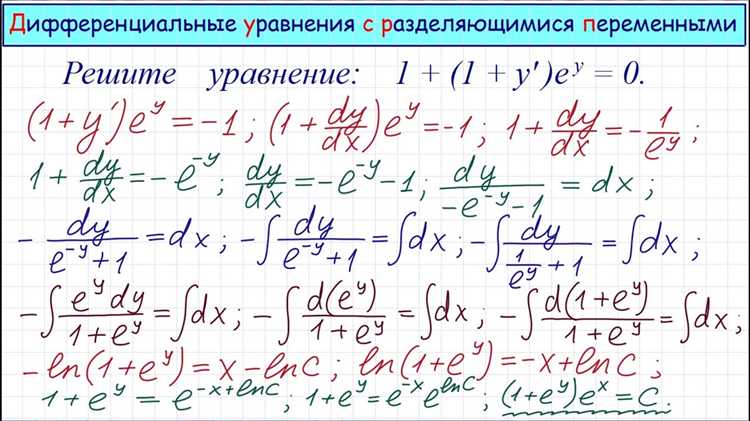
Wolfram Mathematica предоставляет мощный инструментарий для аналитического и численного решения дифференциальных уравнений различных типов. Встроенные функции DSolve и NDSolve позволяют работать как с обыкновенными, так и с частными дифференциальными уравнениями, обеспечивая точные или приближённые решения в зависимости от задачи.
Для эффективного применения Mathematica важно корректно задавать начальные или граничные условия, а также выбирать оптимальный метод интегрирования. Например, для жёстких систем рекомендуется использовать метод StiffnessSwitching, что минимизирует ошибки и ускоряет вычисления.
Автоматическая визуализация результатов с помощью встроенных функций графического отображения позволяет быстро оценить поведение решений. Использование опций настройки точности и шага интегрирования повышает контроль над процессом, обеспечивая баланс между скоростью и точностью.
Настройка среды Mathematica для работы с дифференциальными уравнениями
Для эффективного решения дифференциальных уравнений в Mathematica необходимо предварительно подготовить рабочую среду. Рекомендуется загрузить пакет для работы с дифференциальными уравнениями с помощью команды Needs["DifferentialEquations`"], хотя в последних версиях большинство функций встроены и пакет загружать необязательно.
Для удобства следует настроить автоматическую подсветку синтаксиса и автодополнение для команд, связанных с диффур. В разделе настроек «Preferences» активируйте автодополнение по ключевым словам, таким как DSolve, NDSolve, Derivative.
Рекомендуется создать отдельный рабочий блокнот (*.nb) с предварительно определёнными шаблонами для различных типов дифференциальных уравнений – обыкновенных, в частных производных, систем. Это ускорит формулировку задачи и минимизирует ошибки ввода.
Для численного решения важно установить параметры точности и контроля ошибок, используя опции AccuracyGoal и PrecisionGoal в NDSolve. Например, NDSolve[..., AccuracyGoal -> 8, PrecisionGoal -> 8] обеспечивает баланс между вычислительной нагрузкой и точностью результата.
Для анализа решений наглядно настройте встроенные графические функции: используйте Plot, ParametricPlot с опцией PlotRange -> All и активируйте интерактивный контроль с помощью Manipulate для параметрического исследования.
Использование функции DSolve для решения обыкновенных дифференциальных уравнений
Функция DSolve в Wolfram Mathematica предназначена для аналитического решения обыкновенных дифференциальных уравнений (ОДУ). Она возвращает общее решение или семейство частных решений в виде выражений, пригодных для дальнейшего анализа и вычислений.
Основной синтаксис:
DSolve[equation, y[x], x]– решает уравнение относительно функцииy[x].DSolve[{eq1, eq2, ...}, {y[x], z[x], ...}, x]– решает систему уравнений.
Ключевые рекомендации при использовании DSolve:
- Явно указывайте зависимую переменную и независимую переменную (например,
y[x]иx), чтобы избежать неоднозначностей. - Для уравнений высших порядков допускается включать начальные или граничные условия, передавая их в списке уравнений.
- Функция поддерживает уравнения с параметрами, поэтому при необходимости используйте параметризацию и задавайте условия отдельно.
- Если решение не выражается через элементарные функции,
DSolveвозвращает решение в виде специальных функций (например,AiryAi,BesselJ).
Пример решения уравнения второго порядка с начальными условиями:
DSolve[{y''[x] + y[x] == 0, y[0] == 1, y'[0] == 0}, y[x], x]Для оптимизации вычислений рекомендуется:
- Упрощать уравнения предварительно с помощью
SimplifyилиFullSimplify. - Избегать избыточных условий, если задача требует общего решения.
- Проверять корректность решения с помощью
D(производная) и подстановки обратно в уравнение.
Решение систем дифференциальных уравнений через Mathematica
В Wolfram Mathematica для решения систем дифференциальных уравнений применяется функция DSolve или численный аналог NDSolve. Система уравнений задаётся списком выражений, а переменные – списком функций, для которых ищется решение.
Пример аналитического решения системы первого порядка:
DSolve[{x'[t] == x[t] + y[t], y'[t] == -x[t] + y[t]}, {x, y}, t]
Если уравнения более сложные, либо аналитическое решение невозможно, используется NDSolve с указанием начальных условий:
NDSolve[{x'[t] == x[t] + y[t], y'[t] == -x[t] + y[t], x[0] == 1, y[0] == 0}, {x, y}, {t, 0, 10}]
При работе с системами важно чётко указывать область определения переменных и начальные/граничные условия. Mathematica позволяет решать системы как обыкновенных, так и уравнений с частными производными, расширяя область применения.
Для анализа решений после вычисления удобно применять функции визуализации: Plot, ParametricPlot, Plot3D. Например, фазовый портрет системы можно построить через ParametricPlot[{x[t], y[t]} /. sol, {t, 0, 10}], где sol – результат NDSolve.
Оптимизация вычислений достигается использованием опций Method и MaxSteps в NDSolve. Для жёстких систем рекомендуются методы "StiffnessSwitching" или "BDF". Корректный выбор метода существенно влияет на точность и скорость решения.
Применение NDSolve для численного решения сложных уравнений
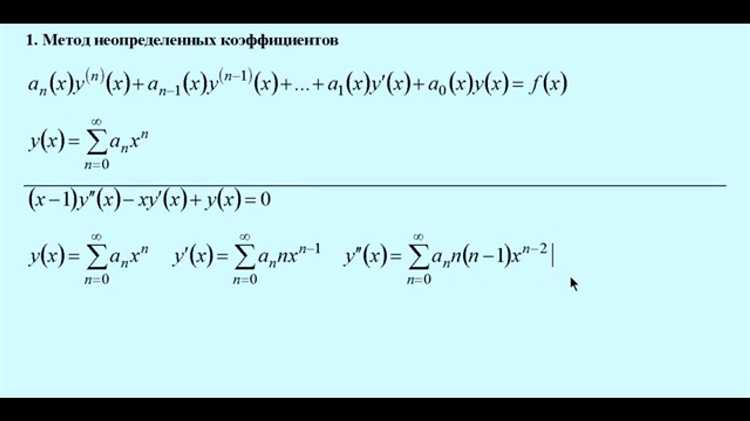
NDSolve – мощный инструмент Wolfram Mathematica для численного решения дифференциальных уравнений с произвольной сложностью. Он подходит для систем ОДУ, краевых и начально-краевых задач, включая уравнения с переменными коэффициентами и нелинейные модели.
Для корректного применения NDSolve важно точно задать начальные или граничные условия и определить область решения. Оптимизация параметров метода – Method, MaxSteps, AccuracyGoal и PrecisionGoal – существенно влияет на качество и скорость вычислений. Например, при жёстких системах рекомендуется использовать метод "StiffnessSwitching" или "BDF".
При решении сложных систем с многомерными зависимостями следует учитывать выделение отдельных параметров для численной стабилизации. Рекомендуется использовать опцию WorkingPrecision, чтобы избежать потерь точности при вычислениях с малыми или большими величинами.
Встроенный механизм адаптивного шага интегрирования позволяет NDSolve автоматически изменять шаг по времени или пространству, что оптимизирует ресурсы без ущерба точности. Контроль ошибок осуществляется через MaxStepFraction и StartingStepSize, позволяющие задавать ограничение на максимальный размер шага.
Для анализа и визуализации результатов численного решения удобно применять встроенные функции Plot, ParametricPlot и Animate, что помогает выявить особенности поведения модели и проверить адекватность численного решения.
Анализ поведения решений и построение графиков в Mathematica
Для глубокого анализа решений дифференциальных уравнений в Mathematica применяется функция DSolve или NDSolve для аналитического и численного решения соответственно. Полученное решение представлено в виде замены переменных, что позволяет легко извлекать зависимости функций от времени или других переменных.
Для визуализации решений используется функция Plot при аналитическом решении и ParametricPlot или Plot3D при системах уравнений или уравнениях с несколькими переменными. В случае численных решений необходимо использовать Evaluate внутри функции Plot, чтобы корректно отобразить численные значения.
Для исследования устойчивости и асимптотического поведения решений удобно построить фазовые портреты с помощью StreamPlot или VectorPlot. Эти функции отображают направление и скорость изменения решений, что помогает выявить устойчивые и неустойчивые точки равновесия.
Рекомендуется использовать параметр PlotRange -> All для отображения всего значимого интервала решения, особенно при наличии резких изменений или асимптот. Для улучшения наглядности графиков применяют опции PlotStyle (цвет, толщина линий) и Mesh (сеточные точки) для выявления особенностей графика.
При работе с численными решениями полезно построить несколько графиков с различными начальными условиями или параметрами уравнения, используя цикл Table или Manipulate для динамического изменения параметров и отслеживания влияния на поведение решения.
Для автоматизированного анализа критических точек и их классификации применяют функции FindRoot для численного поиска корней и Eigenvalues матрицы Якоби, полученной через D, что позволяет оценить тип устойчивости без визуального анализа.
Работа с краевыми условиями и параметрическими уравнениями в Mathematica
В Mathematica для решения дифференциальных уравнений с краевыми условиями применяется функция DSolve или NDSolve с явным указанием условий на границах области. Краевые условия задаются как отдельные уравнения, например, y[a] == α и y[b] == β, где a и b – границы интервала. Важно, что для корректной постановки задачи количество краевых условий должно совпадать с порядком уравнения.
Для параметрических уравнений ключевым моментом является использование встроенных возможностей Mathematica по работе с параметрами. Например, при решении уравнения с параметром λ стоит явно обозначать его как переменную и использовать опцию Assumptions или исследовать решение при различных значениях параметра. Для численных решений NDSolve позволяет задавать параметры, которые можно варьировать через циклы или функции Table и Manipulate для интерактивного анализа.
Для краевых задач с параметрическими уравнениями рекомендуется сначала проанализировать устойчивость и существование решения при изменении параметров. В этом помогает команда ParametricNDSolve, которая возвращает функцию решения в виде зависимости от параметра. Такой подход позволяет без повторного решения задачи получать значения для разных параметров с минимальными затратами времени.
Пример задания краевых условий и параметра в DSolve:
DSolve[{y''[x] + λ y[x] == 0, y[0] == 0, y[π] == 0}, y[x], x]
Для численных методов важно указывать область определения и следить за поведением решения на границах, используя опции Method и AccuracyGoal для повышения точности.
Таким образом, последовательность работы с краевыми и параметрическими задачами включает: корректное формулирование условий, анализ параметров, применение ParametricNDSolve для численного исследования и визуализацию результатов с помощью встроенных графических средств Mathematica.
Автоматизация решения дифференциальных уравнений с помощью Wolfram Language
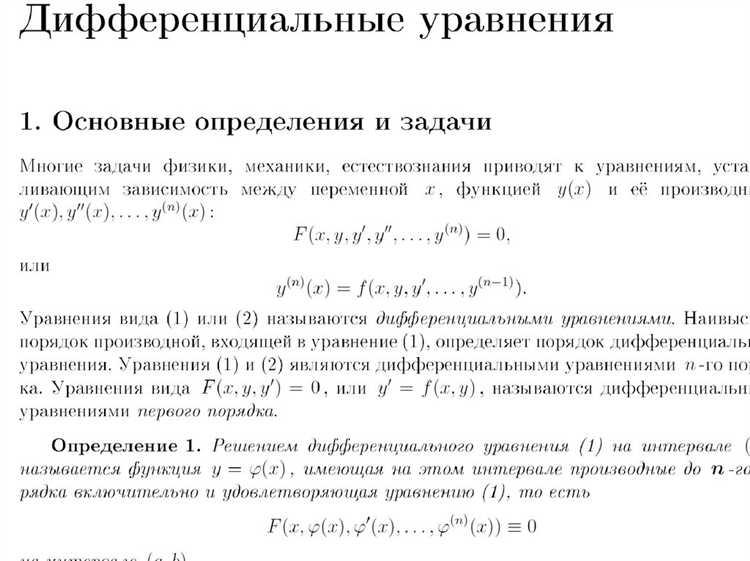
Рекомендации по автоматизации:
- Выбор метода решения. Wolfram Language самостоятельно выбирает оптимальный метод. Однако для повышения эффективности можно указывать параметры, например,
MethodвNDSolveдля задания конкретного численного алгоритма (например,"StiffnessSwitching"для жестких уравнений). - Обработка систем уравнений. Решение систем реализуется передачей списка уравнений и начальных/граничных условий в
DSolveилиNDSolve. Автоматически распознаются зависимости переменных и порядок уравнений. - Управление параметрами и символическими вычислениями. Wolfram Language позволяет работать с параметрическими уравнениями, где параметры остаются символическими, что упрощает анализ зависимости решений от параметров.
- Автоматизация анализа решений. После получения решения функции можно автоматически строить графики, вычислять производные, исследовать устойчивость и проводить сравнения с другими моделями с помощью встроенных функций.
Пример автоматизации решения ОДУ с параметрами:
DSolve[{y'[x] == a y[x], y[0] == y0}, y[x], x]Результат остается в символической форме, что позволяет использовать его в дальнейшем вычислительном процессе.
Для численного решения систем с жесткими условиями рекомендуется использовать:
NDSolve[{уравнения, условия}, переменные, {x, x0, x1}, Method -> "StiffnessSwitching"]Автоматизация значительно сокращает время моделирования, минимизирует ошибки ручного ввода и позволяет интегрировать решения дифференциальных уравнений в сложные вычислительные цепочки без дополнительного вмешательства.
Экспорт и сохранение результатов решений для дальнейшего использования
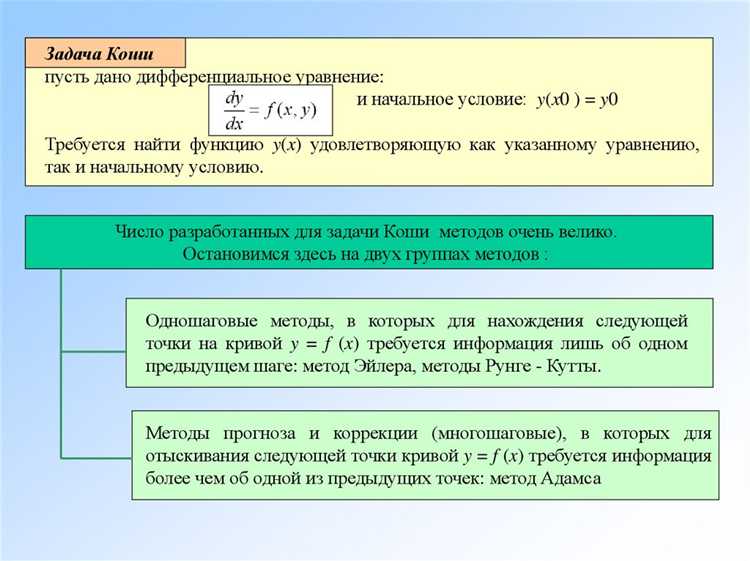
Для сохранения результатов решения дифференциальных уравнений в Wolfram Mathematica оптимально применять встроенные функции Export и Save. Формат экспорта выбирается в зависимости от цели дальнейшей работы с данными.
Команда Export["имя_файла.ext", выражение] позволяет вывести результат в множество форматов. Для сохранения численных решений удобно использовать форматы CSV или TSV, которые легко импортируются в другие программы. Если требуется сохранить аналитическое выражение или структуру решения, лучше выбрать WDX – бинарный формат Mathematica, сохраняющий все свойства объекта без потерь.
Для быстрого сохранения нескольких переменных вместе применяется Save["имя_файла.mx", {переменные}]. Этот формат оптимизирован для последующего быстрого восстановления данных внутри Mathematica с помощью Get. Следует учитывать, что файлы .mx зависят от платформы, поэтому для кроссплатформенного обмена используют текстовые форматы или WDX.
При необходимости экспортировать графики решения используется функция Export["график.png", график]. Рекомендуется сохранять визуализации в векторных форматах PDF или SVG для сохранения качества при масштабировании.
Для документирования решений эффективен экспорт в Notebook (.nb) с последующим использованием NotebookSave[], что сохраняет весь ход вычислений и пояснения в удобном формате для последующего редактирования.
Рекомендуется автоматически присваивать файлам имена с временными метками через DateString[] для предотвращения перезаписи и удобства каталогизации результатов.
Вопрос-ответ:
Как в Wolfram Mathematica решить простое обыкновенное дифференциальное уравнение первого порядка?
В Mathematica для решения дифференциальных уравнений используется функция DSolve. Например, чтобы найти общее решение уравнения dy/dx = y, нужно написать DSolve[y'[x] == y[x], y[x], x]. Результат будет содержать общее решение в виде экспоненты с произвольной константой интегрирования. Такой подход позволяет быстро получать аналитические решения для многих видов уравнений.
Можно ли в Mathematica решать системы дифференциальных уравнений и как это делается?
Да, Mathematica поддерживает решение систем дифференциальных уравнений. Для этого в функцию DSolve передают список уравнений и список неизвестных функций. Например, система двух уравнений dy/dx = y + z, dz/dx = y - z решается так: DSolve[{y'[x] == y[x] + z[x], z'[x] == y[x] - z[x]}, {y[x], z[x]}, x]. В ответе будет набор функций, удовлетворяющих системе, включая произвольные константы интегрирования.
Как использовать численные методы в Mathematica для решения дифференциальных уравнений, если аналитическое решение получить нельзя?
Для численного решения дифференциальных уравнений в Mathematica применяют функцию NDSolve. Она позволяет найти численное приближение решения на заданном интервале. Например, чтобы решить уравнение y' = -y + x с начальным условием y(0) = 1, используют команду NDSolve[{y'[x] == -y[x] + x, y[0] == 1}, y, {x, 0, 5}]. Результат можно визуализировать или использовать для дальнейших вычислений. Такой метод подходит, когда аналитический вид решения отсутствует или слишком сложен.
Какие есть способы задать начальные или граничные условия в решении дифференциальных уравнений с помощью Mathematica?
При решении уравнений с помощью DSolve или NDSolve начальные или граничные условия указывают в виде равенств. Для начальных условий, например y(0) = 2, записывают y[0] == 2. Для граничных условий на интервале, например y(0) == 1 и y[1] == 3, указывают оба условия в списке вместе с уравнением. Mathematica учитывает эти ограничения при поиске решения, что позволяет получить конкретное решение, а не общий вид с константами интегрирования.
Как визуализировать полученное решение дифференциального уравнения в Mathematica?
После нахождения решения с помощью DSolve или NDSolve можно построить график функции с использованием Plot или ParametricPlot. Например, если решение хранится в переменной sol, то для численного решения y[x] можно написать Plot[Evaluate[y[x] /. sol], {x, xmin, xmax}]. Такой график наглядно показывает поведение решения на выбранном интервале. Для систем уравнений возможно строить несколько графиков одновременно или использовать трехмерные визуализации.
Какие основные функции Mathematica используются для решения обычных дифференциальных уравнений?
Для решения обычных дифференциальных уравнений в Wolfram Mathematica чаще всего применяют функцию DSolve. Она позволяет получить точное аналитическое решение уравнения, если оно существует. В случаях, когда аналитическое решение найти сложно или невозможно, можно использовать функцию NDSolve, которая вычисляет численное приближение решения. Кроме того, Mathematica поддерживает работу с системами уравнений, уравнениями с начальными или граничными условиями, что делает её универсальным инструментом для задач разных уровней сложности.
Как в Mathematica задать начальные условия для численного решения дифференциального уравнения?
Чтобы задать начальные условия в Mathematica при численном решении дифференциального уравнения с помощью NDSolve, необходимо указать их вместе с самим уравнением в списке входных данных. Например, для уравнения y'(x) = f(x, y) с условием y(x0) = y0 нужно прописать: NDSolve[{y'[x] == f(x, y[x]), y[x0] == y0}, y, {x, x_start, x_end}]. Это позволяет программе корректно начать вычисление и построить численное решение на заданном интервале. Важно, чтобы начальные условия соответствовали порядку уравнения — для уравнений второго порядка нужно указывать и значение функции, и значение её производной в начальной точке.